Το TikTok είναι αυτή τη στιγμή μια από τις πιο δημοφιλείς πλατφόρμες κοινωνικής δικτύωσης σε όλο τον κόσμο. Επιτρέπει στους χρήστες να μοιράζονται βίντεο σύντομης μορφής, όπως άτομα που χορεύουν, συγχρονίζουν τα χείλη, κωμικά σκετς δράσης και πολλά άλλα. Δεν είναι μόνο ένας τρόπος να κάνετε πλάκα με σύντομα βίντεο, πολλοί άνθρωποι κερδίζουν επίσης χρήματα από την πλατφόρμα, όπως η εργασία ως influencer. Είτε είστε απλός θεατής είτε σχεδιάζετε να δημοσιεύσετε βίντεο, μάθετε πώς να το κάνετε ανεβάστε βίντεο υψηλής ποιότητας στο TikTok παρακάτω.
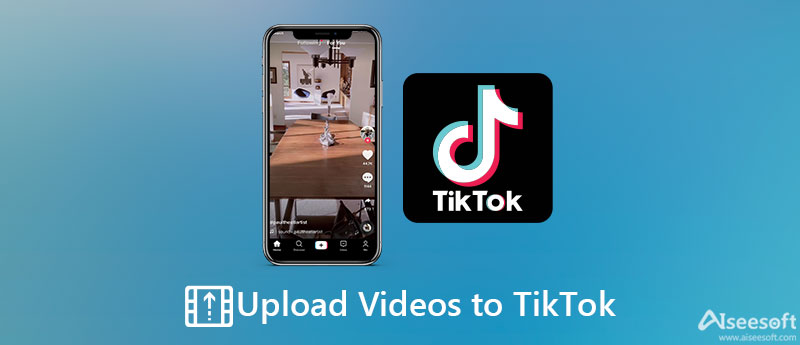
Το TikTok είναι κατά κύριο λόγο μια εφαρμογή για κινητά. Εξοπλίζει μια λειτουργία κάμερας για εγγραφή βίντεο για μεταφόρτωση. Επιπλέον, μπορείτε να ανεβάσετε ένα βίντεο στο TikTok από το Camera Roll ή τη Gallery. Ο σχεδιασμός του TikTok είναι ο ίδιος σε iOS και Android και εξηγούμε τη διαδικασία παρακάτω.
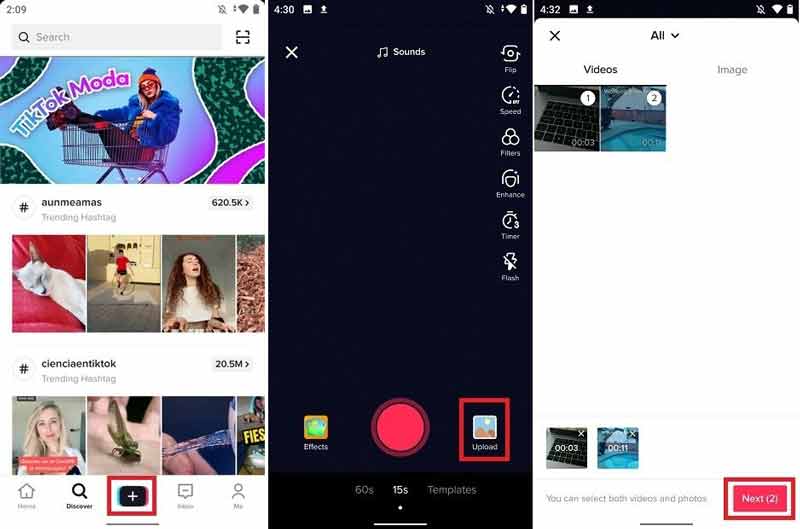
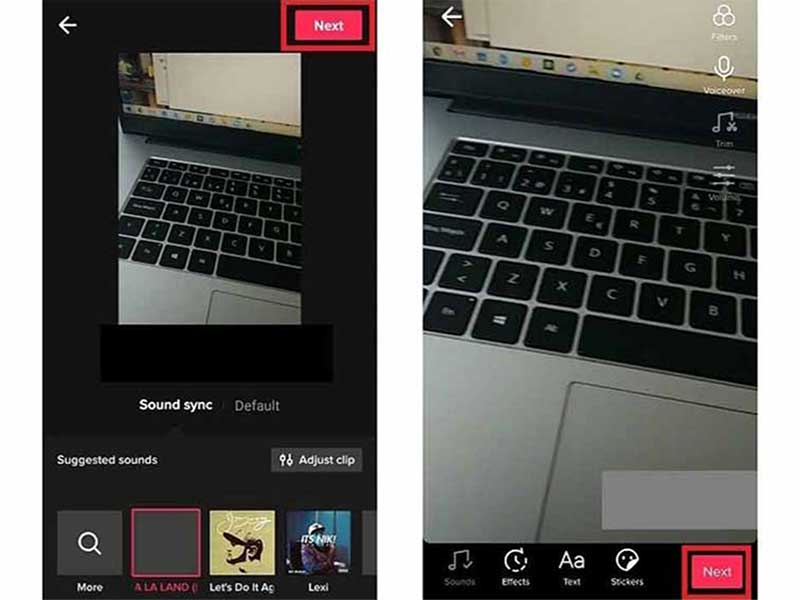
Τώρα, το TikTok σάς επιτρέπει επίσης να ανεβάσετε ένα βίντεο από τον υπολογιστή σας με ένα πρόγραμμα περιήγησης. Το πλεονέκτημα είναι ότι μπορείτε να δημοσιεύσετε το tiktok σας μετά από επεξεργασία στον υπολογιστή σας, αλλά η ροή εργασίας είναι πολύ διαφορετική από το κινητό.
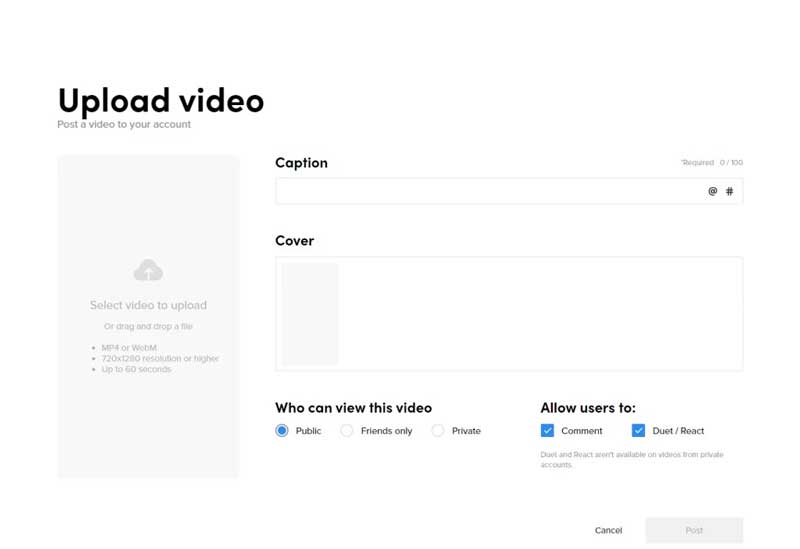
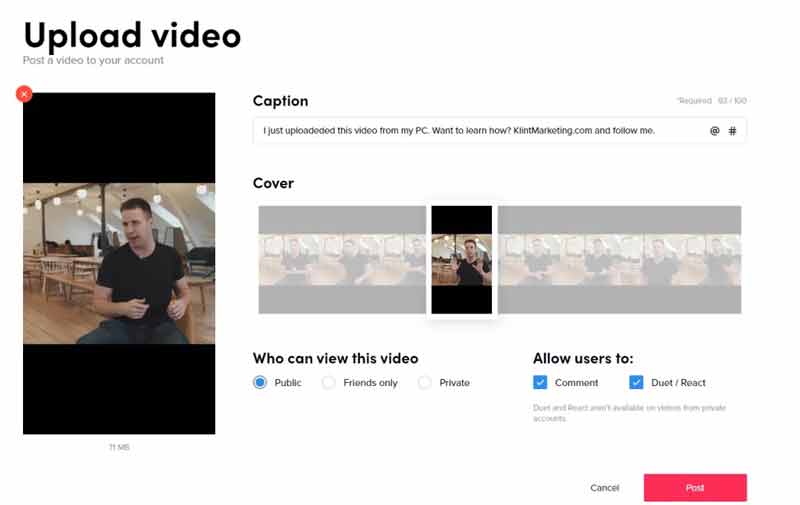
Το μεγαλύτερο μειονέκτημα της μεταφόρτωσης ενός βίντεο στο TikTok από τον υπολογιστή σας είναι η έλλειψη εργαλείων. Τα αυτοκόλλητα, τα εφέ και άλλες λειτουργίες δεν είναι διαθέσιμα. Ευτυχώς, Aiseesoft Video Converter Ultimate μπορεί να βοηθήσει στην επίλυση αυτού του προβλήματος.

Λήψεις
Aiseesoft Video Converter Ultimate – Καλύτερος μετατροπέας και επεξεργαστής TikTok
100% ασφαλής. Χωρίς διαφημίσεις.
100% ασφαλής. Χωρίς διαφημίσεις.


Περισσότερες Πληροφορίες
Πώς να ανεβάσετε μια παρουσίαση στο TikTok;
Ανοίξτε την εφαρμογή TikTok, πατήστε το εικονίδιο + στο κάτω μέρος και πατήστε Μεταφόρτωση. Επιλέξτε τις φωτογραφίες που θέλετε να χρησιμοποιήσετε στην παρουσίαση και πατήστε Επόμενο. Στη συνέχεια, ακολουθήστε τις οδηγίες στην οθόνη για να δημοσιεύσετε την παρουσίαση στο TikTok.
Πώς να κατεβάσετε ένα βίντεο από το TikTok;
Βρείτε το επιθυμητό βίντεο στο TikTok και πατήστε το Κοινοποίηση εικόνισμα. Επιλέξτε το Αποθήκευση βίντεο και κατεβάστε το βίντεο στη μνήμη σας. Ή μπορείτε να κατεβάσετε το βίντεο στον αποθηκευτικό χώρο σας στο cloud, όπως το Google Drive.
Γιατί δεν μπορώ να ανεβάσω τα βίντεό μου στο TikTok;
Το TikTok υποστηρίζει μόνο δύο μορφές βίντεο, MP4 και MOV. Εάν η μεταφόρτωση βίντεο αποτύχει, οι πιθανότητες είναι ότι η μορφή του βίντεο δεν υποστηρίζεται.
Συμπέρασμα
Τώρα, θα πρέπει να καταλάβετε πώς να ανεβάσετε ένα βίντεο στο TikTok είτε σε φορητή συσκευή είτε σε υπολογιστή. Μπορείτε να εγγράψετε ένα βίντεο, να ανεβάσετε ένα βίντεο από τη μνήμη σας ή να δημοσιεύσετε μια παρουσίαση στο λογαριασμό σας στο TikTok. Το Aiseesoft Video Converter Ultimate μπορεί να σας βοηθήσει να επεξεργαστείτε και να μετατρέψετε βίντεο για το TikTok στην επιφάνεια εργασίας σας. Περισσότερες ερωτήσεις? Αφήστε ένα μήνυμα κάτω από αυτήν την ανάρτηση.

Το Video Converter Ultimate είναι εξαιρετικός μετατροπέας βίντεο, πρόγραμμα επεξεργασίας και ενισχυτής για μετατροπή, βελτίωση και επεξεργασία βίντεο και μουσικής σε 1000 μορφές και πολλά άλλα.
100% ασφαλής. Χωρίς διαφημίσεις.
100% ασφαλής. Χωρίς διαφημίσεις.